Thủ thuật
So sánh sự khác nhau giữa Windows 32-bit và 64-bit
Khi cài phần mềm hay xem thông số máy tính, thỉnh thoảng bạn sẽ gặp định nghĩa Windows 32-bit hoặc 64-bit. Vậy những cụm từ này có ý nghĩa gì? Cần phải lưu ý gì khi tải phần mềm 32-bit và 64-bit cho máy? Cùng tìm hiểu nhé!
Windows 32-bit và 64-bit là gì?
Đây là 2 phiên bản hệ điều hành Windows do Microsoft phát triển. Sự khác biệt giữa 2 bản này là ở mức độ sử dụng RAM. Phiên bản 32-bit tiếp nhận bộ nhớ RAM với dung lượng tối đa là 3,2GB. Trong khi đó Windows 64-bit lại làm việc với bộ nhớ RAM lên đến 128GB.

Điều này đồng nghĩa với việc Windows 32-bit chỉ áp dụng được với máy tính đời cũ. Khi bạn cài Win 32-bit trên máy tính đời mới có RAM lớn thì sẽ không thể phát huy tác dụng. Lúc này, bạn phải mua bản quyền win 10 pro 64bit để sử dụng.
Xét về hiệu suất, phiên bản Windows 64-bit giúp tăng hiệu suất làm việc của máy tính so với bản 32-bit.
Bạn hoàn toàn có thể kiểm tra xem phiên bản Windows hiện tại của mình là 32-bit và 64-bit theo hướng dẫn chi tiết tại đây. Bạn hãy lưu ý rằng x84 là cách viết khác của Win 32-bit, x64 là Win 64-bit.
Cách xem CPU có hỗ trợ 64-bit không
Phiên bản Windows 64-bit đương nhiên sẽ mang lại hiệu suất máy tính cao hơn so với 32-bit. Song không phải máy tính Windows 10 hay Windows 11 nào cũng hỗ trợ cài đặt phiên bản 64-bit. Bạn cần phải kiểm tra CPU máy tính của mình để đảm bảo máy tính có thể đáp ứng được.
Các bước kiểm tra CPU:
Bước 1: Mở Control Panel
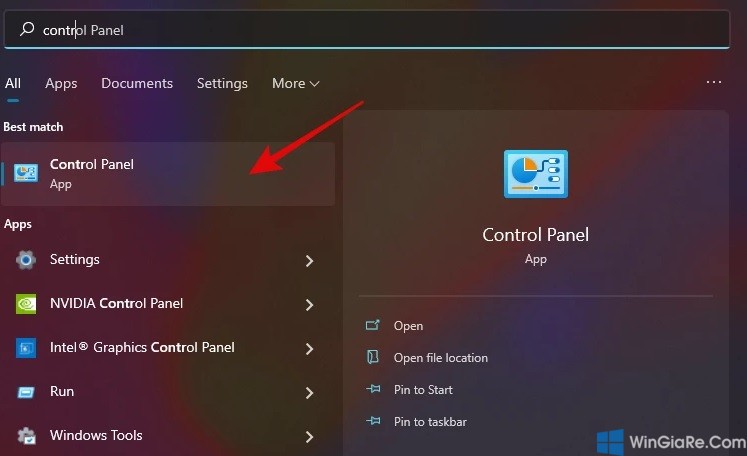
Bước 2: Chọn System
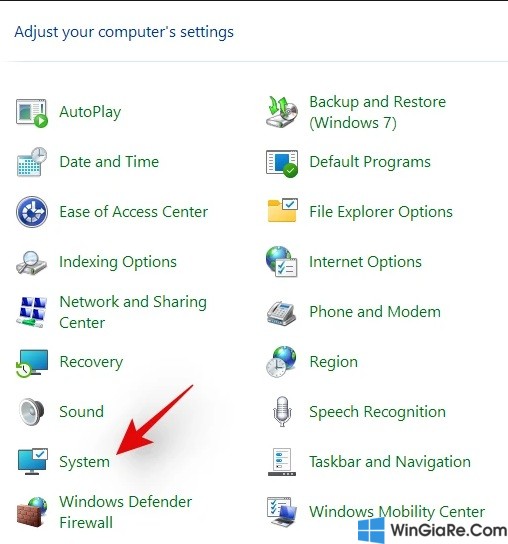
Bước 3: Nhìn xuống mục System Type, nếu bạn thấy dòng x64-based processor thì có nghĩa là CPU có thể hỗ trợ phần mềm 64-bit. Còn nếu ngược lại, bạn thấy dòng x86-based processor thì máy tính của bạn chỉ đáp ứng được phiên bản 32-bit.
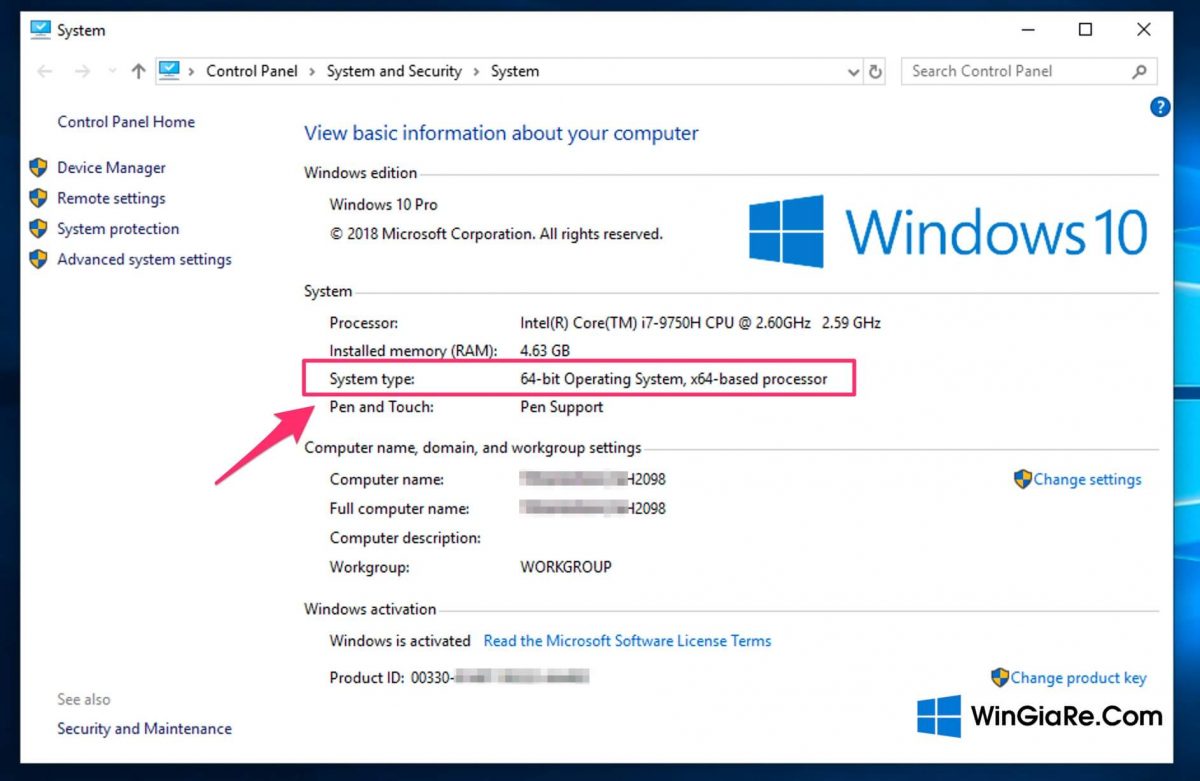
- Cách xem phiên bản Windows 10 đang sử dụng đơn giản
- ISO Download Tool – Get link tải Windows 10, 11 gốc từ Microsoft
Ưu nhược điểm của phiên bản Windows 64-bit
Ưu điểm
- Hỗ trợ nhiều RAM hơn so với 32-bit.
- Tăng hiệu suất máy tính đáng kể.
- Cấp nhiều bộ nhớ ảo hơn, phù hợp với những trình chỉnh sửa ảnh, trình duyệt web tốn nhiều bộ nhớ ảo.
- Khả năng bảo mật tốt hơn nhờ vào nhiều tính năng nâng cao.
Nhược điểm
- Khó tìm được driver 64-bit cho những thiết bị đã cũ
- Không tương thích phần mềm với những phiên bản cũ
- Một số bo mạch chủ đời cũ có hỗ trợ kiến trúc 64-bit nhưng lại chỉ hỗ trợ tối đa 4GB RAM như phiên bản 32-bit.
Nên sử dụng Windows 32-bit hay 64-bit?
Không ai phủ nhận ưu thế vượt trội của phiên bản hệ điều hành 64-bit. Tuy nhiên, nếu bạn có ý định sử dụng Windows 64-bit, đừng quên kiểm tra xem các phần mềm đang chạy trên máy tính có hoạt động được trên nền tảng 64-bit hay không. Nếu các phần cứng và phần mềm mà máy tính đang sử dụng thuộc đời cũ thì 32-bit sẽ là sự lựa chọn tốt hơn.
Tạm kết
Trên đây là toàn bộ những thông tin cơ bản mà bạn nên biết về so sánh Windows 32-bit và Windows 64-bit. Đừng quên theo dõi các bài viết tiếp theo của Win Giá Rẻ để cập nhật những thủ thuật máy tính hữu ích bạn nhé!
Bài viết cùng chủ đề:
-
2 Cách gỡ Microsoft Office “tận gốc” trên máy Mac
-
Chính thức: Google One ngừng cung cấp dịch vụ VPN cho người dùng
-
3 cách đổi tên máy in trên máy tính Windows 11 chi tiết
-
3 cách gỡ ứng dụng McAfee hoặc Norton trên Windows 11 vĩnh viễn
-
So sánh tài khoản ChatGPT Plus và Copilot Pro: Nên mua gói nào?
-
Cách đổi thanh tìm kiếm từ Bing sang Google trên Microsoft Edge
-
Cách tắt Microsoft Update Office trên Mac
-
Chi tiết cách sao lưu và khôi phục tin nhắn Zalo trên PC!

 Từ khoá phổ biến
Từ khoá phổ biến

 Từ khoá phổ biến
Từ khoá phổ biến






